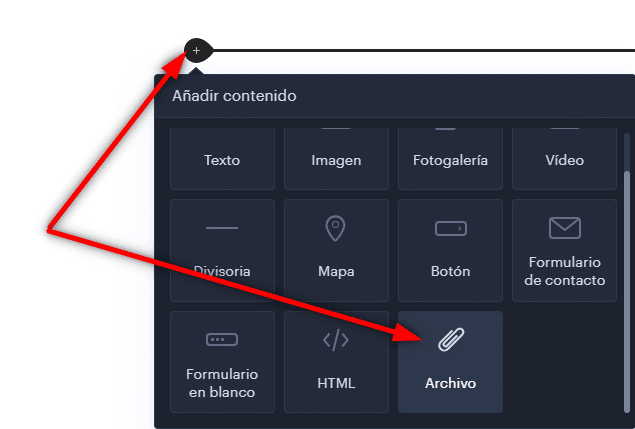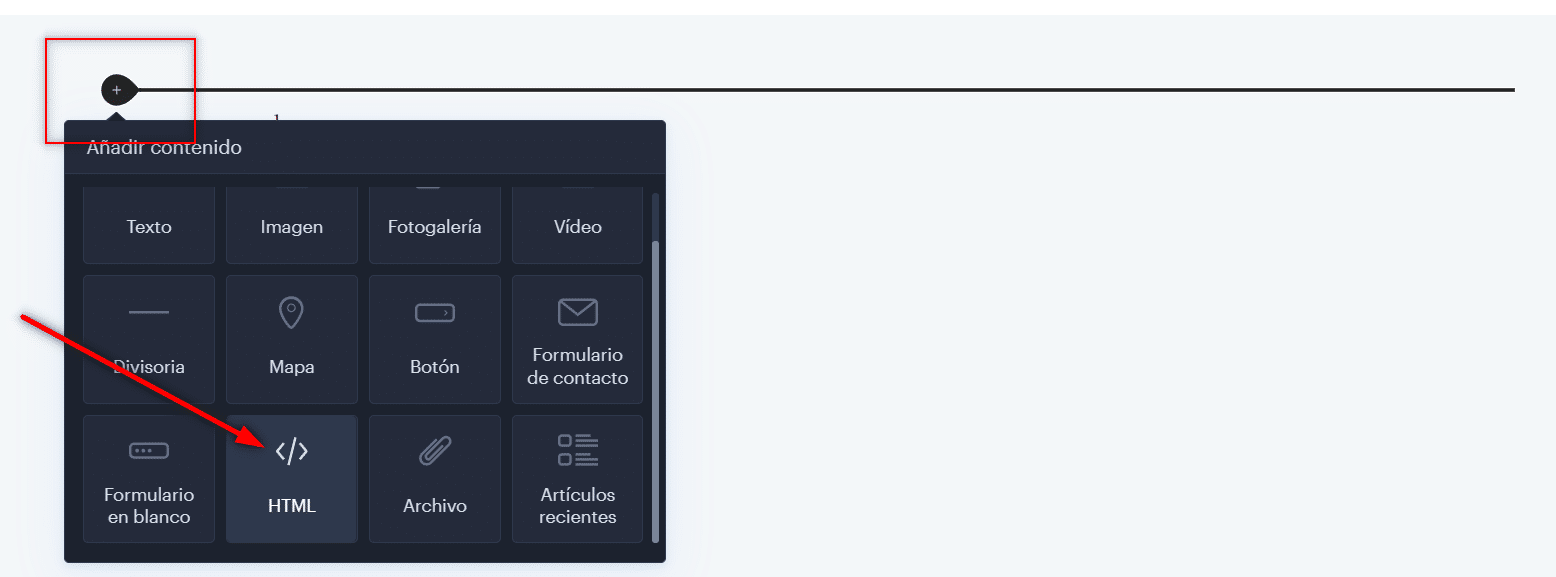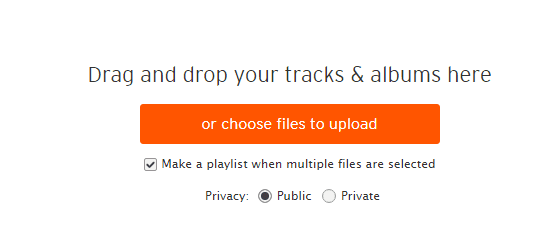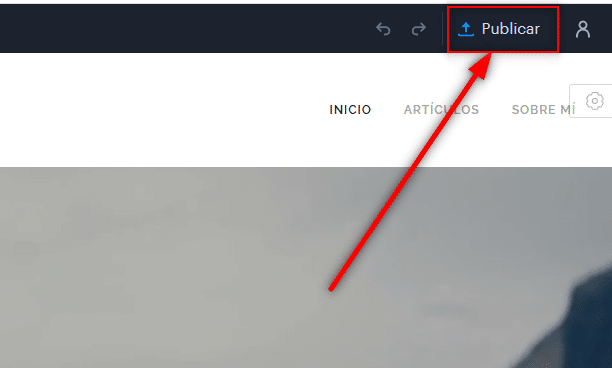¿Estás buscando una forma sencilla de incrustar un reproductor MP3 en tu sitio de Webnode?
En este tutorial te mostraré tres formas fáciles (gratuitas).
1. La primera forma es usar la función directamente en el editor de Webnode. Haz clic en «+» y «Archivo».
- El Mp3 comenzará en una pestaña separada.
- Los Mp3 se pueden insertar dentro del límite de espacio del servidor. En la versión gratuita de Webnode es de 100 MB.
2. La segunda opción es el uso de un servicio externo (código HTML). Usaremos Powr.io,
donde puedes generar libremente un reproductor de música MP3 para 3 canciones. Para añadir más mp3 necesitarás comprar una cuenta premium.
1. Haz clic en «Inténtelo ahora GRATIS«.
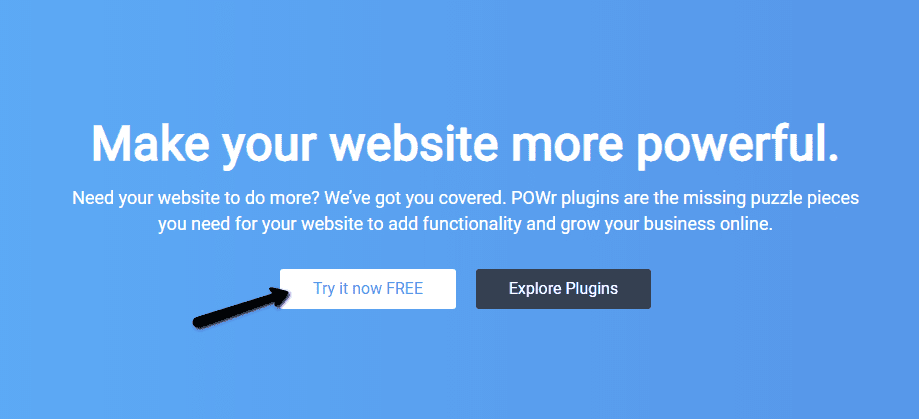
2. Regístrate
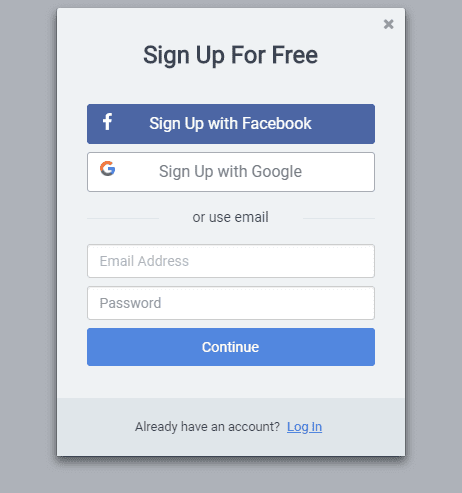
3. Haz clic aquí – (te redirigirá al editor del reproductor de música).
4. Haz clic en «Create your own«.
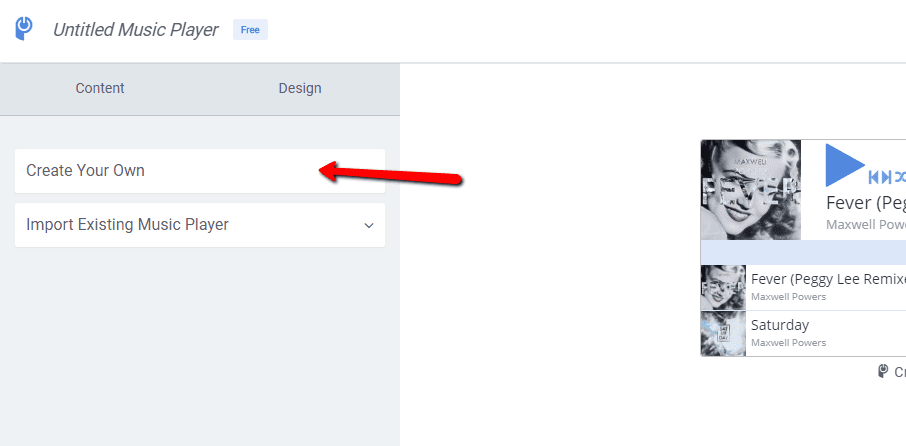
5. Elimina la demostración y sube tus propias canciones usando el botón Upload Mp3. El límite para un archivo en la versión gratuita es de 5 MB.
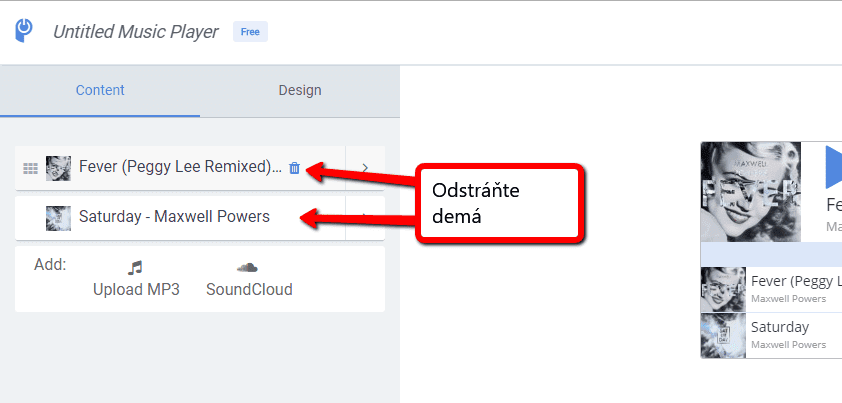
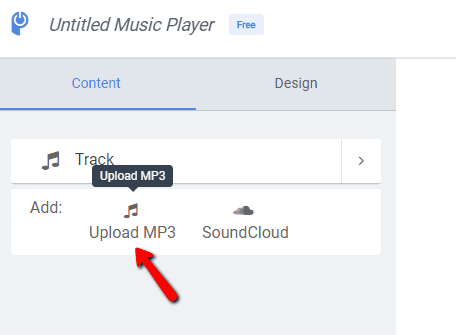
CONSEJO: Puedes cambiar los colores y la apariencia general del reproductor la pestaña «Design».
6. Si estás satisfecho con el reproductor, haz clic en «Add to site » en la parte superior de la pantalla.
![]()
7. Elige el plan «FREE» para 3 canciones haciendo clic en «Select plan».
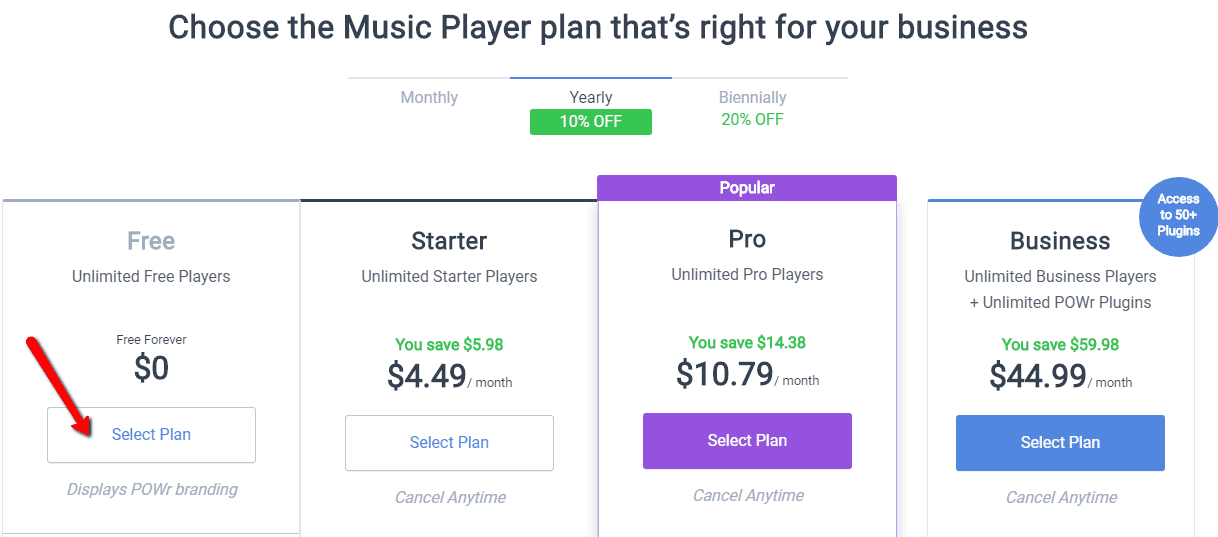
8. Copia el código HTML del reproductor mp3 y pégalo en el sitio web de Webnode utilizando la función de código + y HTML.
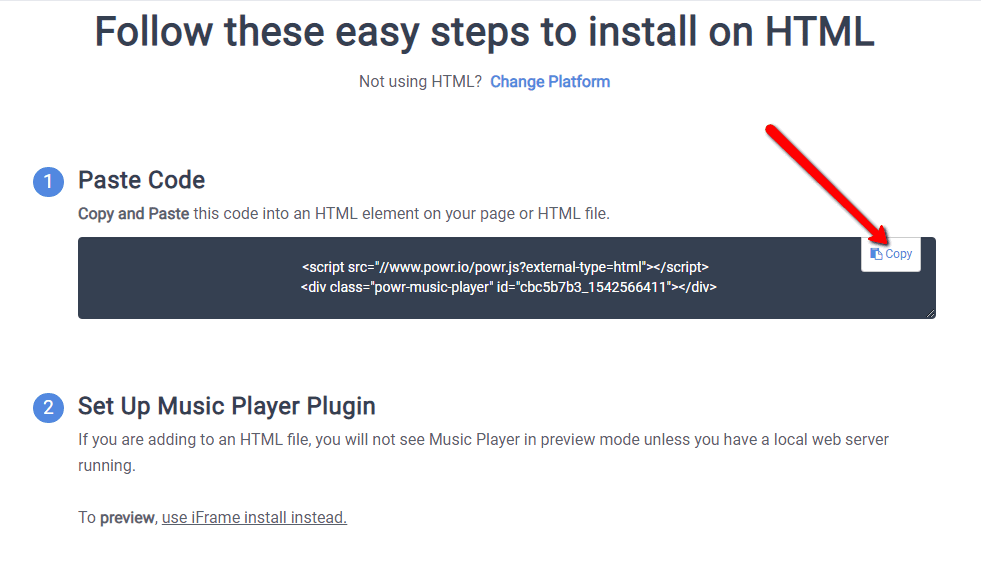
Vista previa del reproductor de mp3 (contiene anuncios)
3. La tercera opción y que recomiendo encarecidamente usar, es el gran servicio Sound Cloud.
Instrucciones para insertar el reproductor MP3 de SoundCloud a Webnode
1. Regístrate aquí: https://soundcloud.com/
2. En la barra superior, haz clic en «Upload» y sube tus canciones.
3. Después de subir las canciones, haz clic en «Stream» en la barra superior y luego en «Share» junto a la lista de reproducción.
4. Haz clic en «Embed» y edita el color del reproductor. Copia el código.
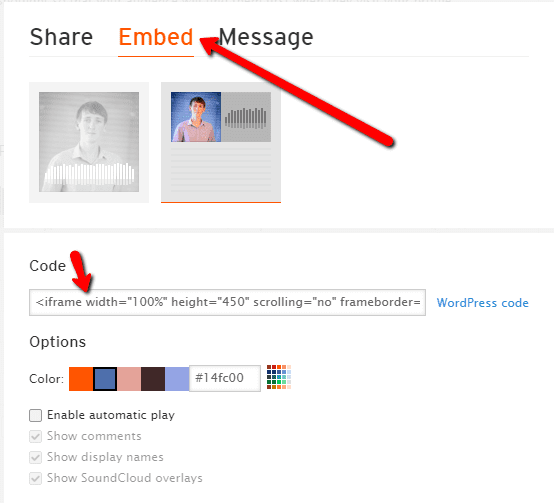
5. Puedes pegar el código del reproductor mp3 de SoundCloud en Webnode usando los botones «+» y «HTML«.
6. Publica los cambios. Podrás ver el reproductor de SoundCloud en la versión publicada de tu sitio.
Vista previa del reproductor de mp3 gratuito – SoundCloud
Más tutoriales increíbles

Revisión de Webnode 2025
¿Alguna vez has querido crear tu propia página web desde cero? ¿Quieres crear una webo una tienda online y hacerla visible en Internet? Comience ahora mismo y aprenda a crear fácilmente su primer sitio web personalizado.Crear una web con Webnode es muy simple incluso...

Cómo ocultar la categoría «Todos los productos» en la lista de productos en la tienda online de Webnode
¿Cómo ocultar la categoría "Todos los productos" en la lista de productos en el Webnode?En el tutorial ¿Cómo ocultar la cesta de compras en la tienda online en Webnode? y ¿Cómo ocultar la fecha de publicación del artículo en Webnode? hemos demostrado lo fácil que es...

¿Cómo configurar tu propia fuente en Webnode usando la biblioteca de Google Fonts?
Videotutorial¿Te gustaría cambiar la fuente en Webnode a una de las fuentes de Google? Unas pocas palabras inicialesWebnode te permite cambiar la fuente en tu sitio web en la sección: "Configuración" - "Diseño" - "Fuentes". Por supuesto, el editor de Webnode...

¿Cómo crear el logo de tu propia empresa? es gratis
¿Quieres crear tu propio logotipo de empresa? Puede crear su propio logotipo nuevo en pocos minutos utilizando el servicio gratuito. Lo recomiendo altamente. Es gratis. 1. Haz clic en este enlace, que te redirigirá al sitio web oficial de este increíble...

Cómo crear un sitio web de tarjeta de visita simple GRATIS
Crea tu primer sitio web de tarjetas de visita con WebnodeVideo-tutorial¿Qué es un sitio web de tarjetas de visita? Un sitio web de tarjeta de visita es una simple página web que presenta breve y claramente los servicios o productos. Es un sitio web simple que...

Cómo cambiar el nombre del botón «Añadir a la cesta» en la tienda online de Webnode
¿Le gustaría cambiar el nombre del botón "Añadir a la cesta" en Webnode?En el tutorial, "Cómo cambiar la palabra CESTA en el menú de la tienda online en WEBNODE?", te mostré cómo renombrar la palabra CESTA en el menú. Echemos un vistazo a tus otras opciones. Webnode...

Cómo cambiar el nombre de «Cesta» en el menú de la tienda online en Webnode
¿Te gustaría cambiar el nombre de la cesta en la tienda electrónica en Webnode de "CESTA" a "CARRITO"? Con mi sencillo tutorial, definitivamente podrás hacerlo. Simplemente suscríbete a mi boletín informativo, William Promotions News, y obtén el código. En el...

¿Cómo bloquear fácilmente el botón derecho del ratónen mi sitio web?
¿Quieres evitar que copien contenido de tu sitio web? Este código HTML permitirá que tu sitio bloquee el botón derecho del ratón en tu sitio para evitar la copia de texto. No limita los atajos de teclado (ctrl + c + ctrl + v), pero podría desalentar a cualquier...

¿Cómo vincular tu Instagram con un sitio web en Webnode?
Así que, ¿quieres MOSTRAR tus fotos actuales de tu Instagram en tu sitio web de Webnode? En el tutorial ¿Cómo agregar iconos de una red social (FB e Instagram) a la parte superior del sitio web de Webnode? Te mostré una solución muy simple: agregar íconos de...